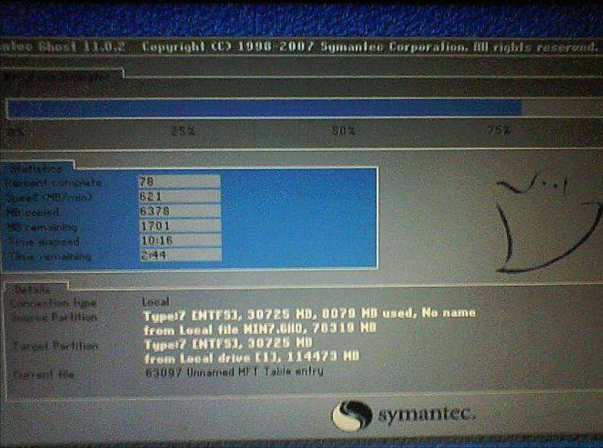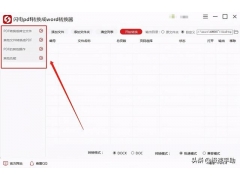在我们日常的工作中,经常都会遇到文件格式转换的问题,其中最常见的就是Word文档与Excel表格的相互转换。不过有些对办公软件不太熟悉的朋友,可能不知道该如何转换,因此今天就教大家,如何用电脑完成Word和Excel的相互转换。

1、Word转Excel
我们先打开需要转换的Word文档,然后直接按下快捷键【F12】,再将文件保存格式选择为"单个文件网页",最后点击保存就行了。
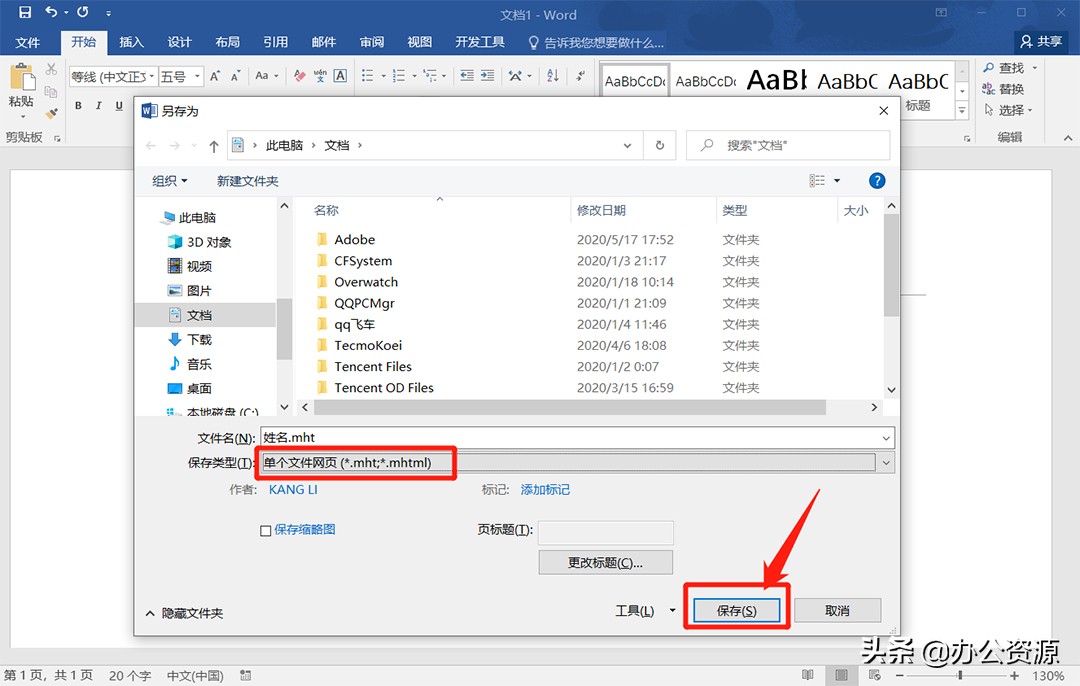
接下来,我们将前面保存的网页文件用Excel打开,你会发现Word文档成功转换为了Excel表格,而且表格并没有发生变形或者其他情况,最后我们这文件保存为XLS格式即可。
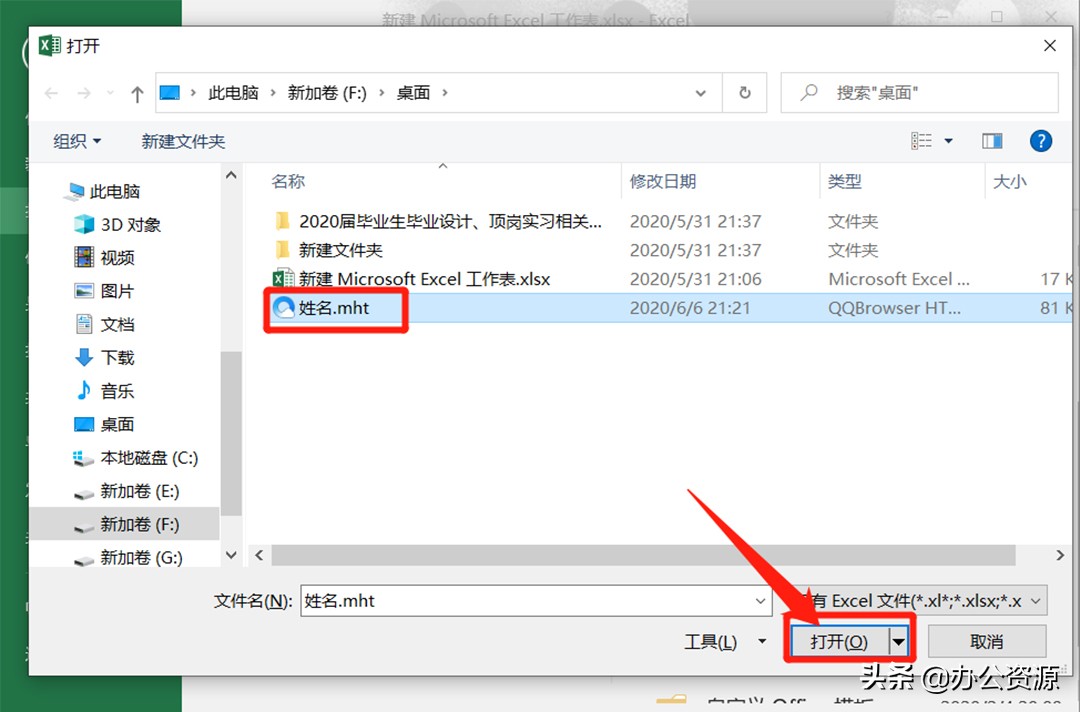
2、 Excel转Word
Excel表格转换成Word文档就没有那么麻烦了,因为Excel表格直接复制到Word中,表格并不会发生变形或者其他情况,所以我们直接复制粘贴就行了。不过粘贴时需要注意,要点击粘贴选项下方的第二个方式【使用目标样式】。
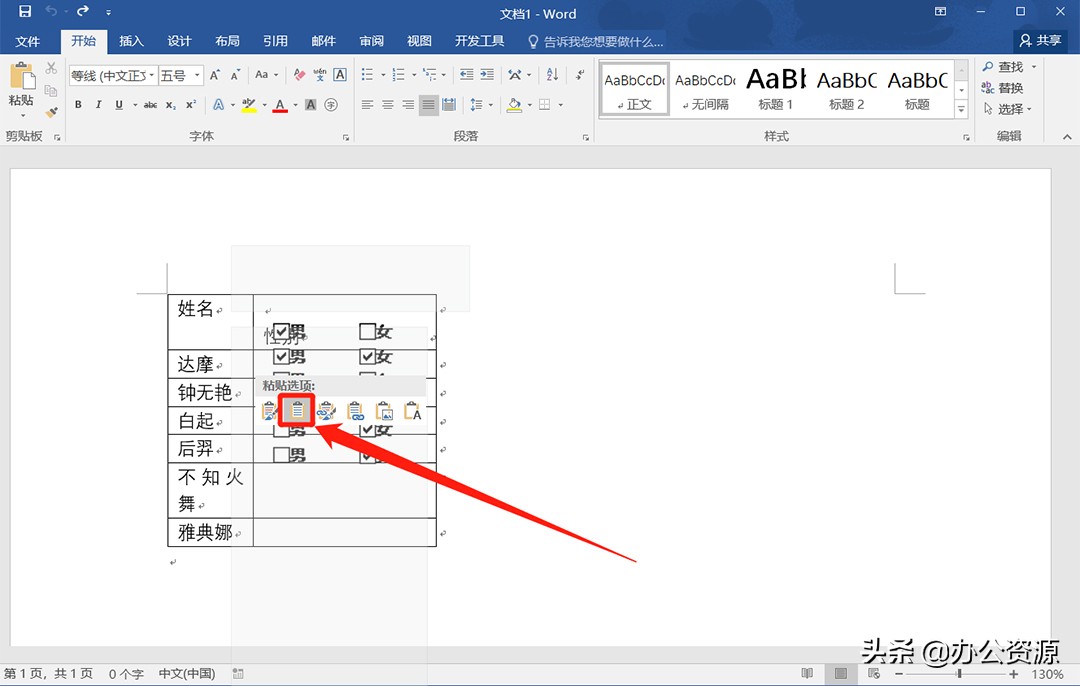
3、 批量转换
上面的方法只支持单个文件转换,如果文件数量较多的话,我们可以借助专业的文件转换工具,比如【迅捷PDF转换器】工具。具体操作步骤,先打开工具,然后在左侧选择相应的功能(文件转Word/文件转Excel),接着把需要转换的文件拖拽到工具中。
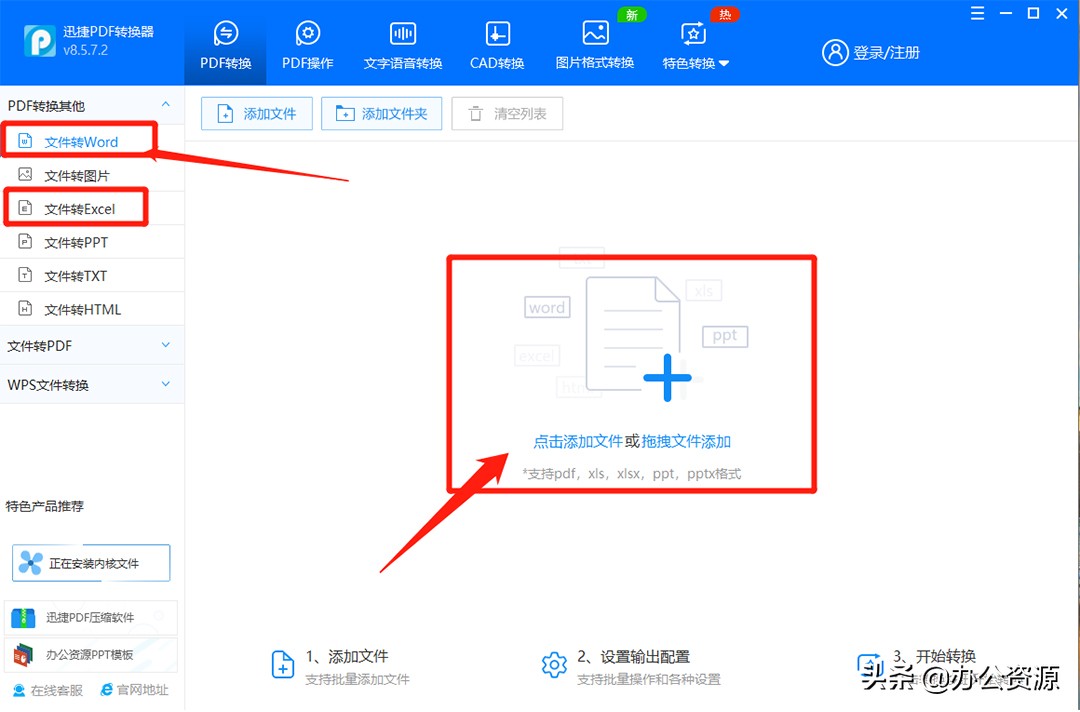
文件添加好之后,先选择转换格式和模式,然后点击"浏览"按钮,将文件转换后的保存位置选择好,最后点击右下角的"开始转换",文件就会按照预设参数进行转换了。
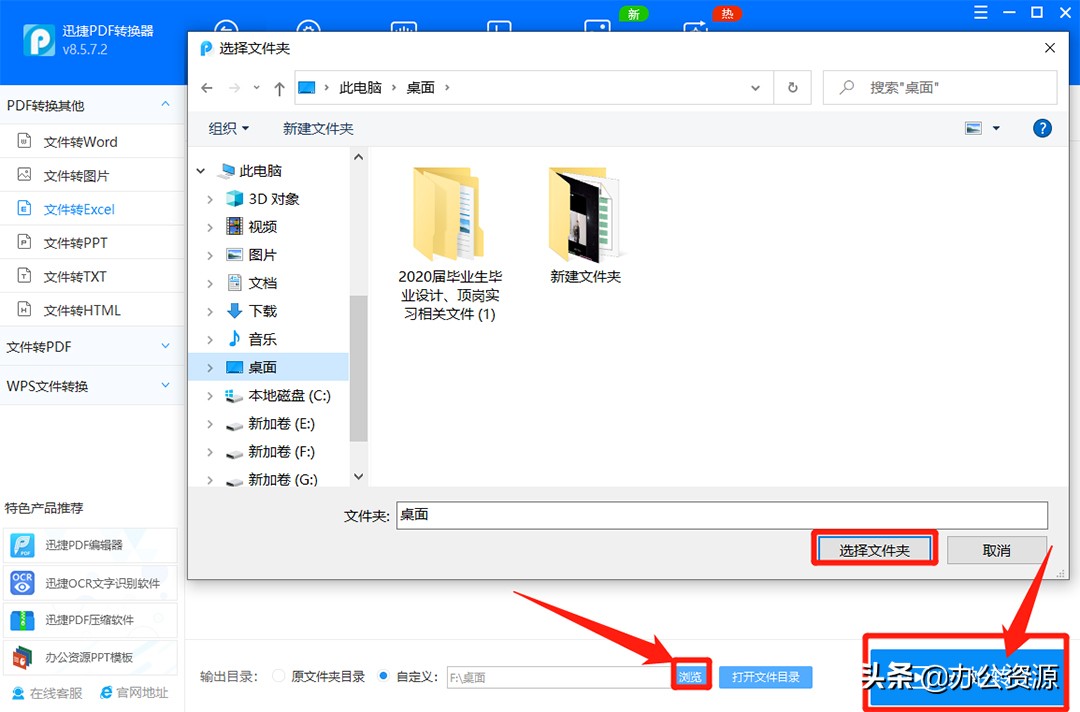
好了,今天的分享就先到这,感谢大家的阅读。